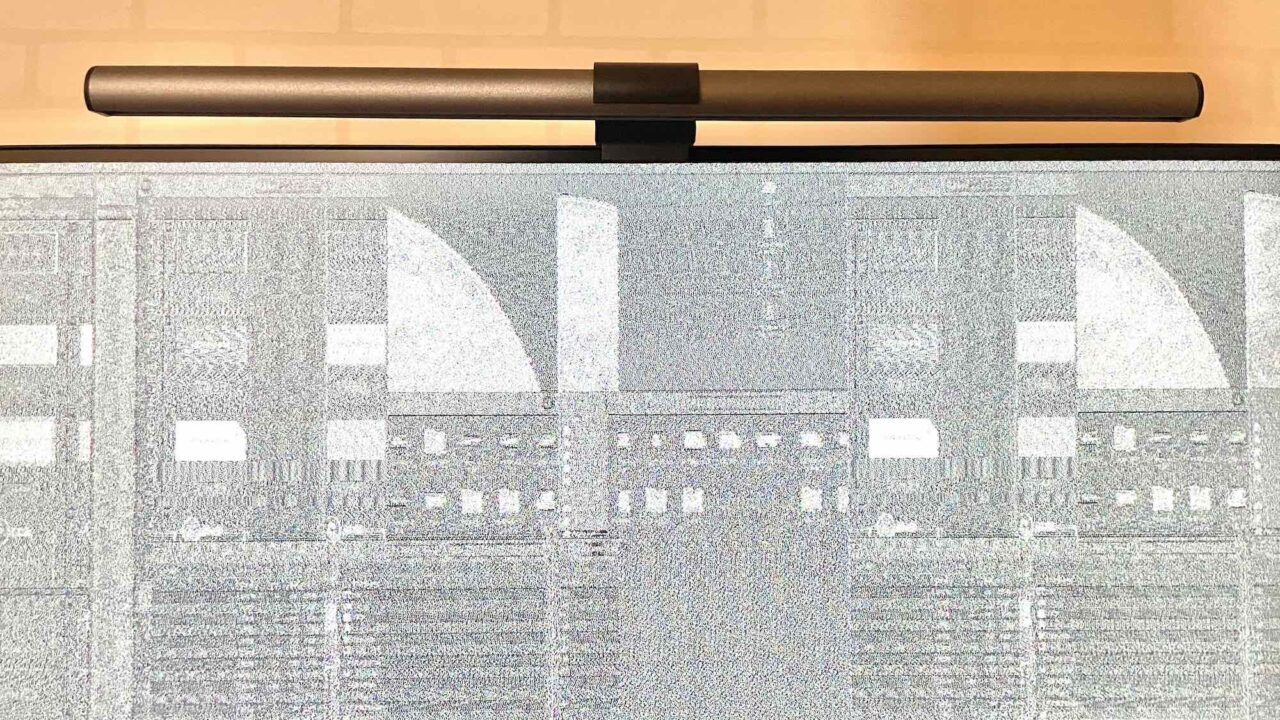M1チップ搭載のMacが登場してから問題視されているのが外部ディスプレイの不具合です。
M1チップ搭載のMacBookを外部ディスプレイに接続しても映らない、スリープから復帰しないなどの問題が発生すること。
以前M1 Mac miniを使用していたときには問題なかったのですが、M1 MacBook Proに買い換えたところこの問題が発生しました。
その後、さまざまな対策をしてようやく解決することができたのでみなさんの参考になればと思います。
結論
最初に結論を述べると、映像出力ケーブルを変更することで改善しました。
あくまで私の環境下における結果ですので、全ての方の不具合が改善するとは限りません。
ただ、この記事を書いた後も、さまざまなUSB Cドックを使用しましたが、ほとんどの問題は映像出力ケーブルの種類を変えることで解決しました。
以下に、その他のさまざまな解決方法をまとめたので是非ご覧ください。
外部ディスプレイ不具合の詳細
まずは不具合が生じた時の周辺機器などの情報をまとめたいと思います。
Mac miniでは問題なし
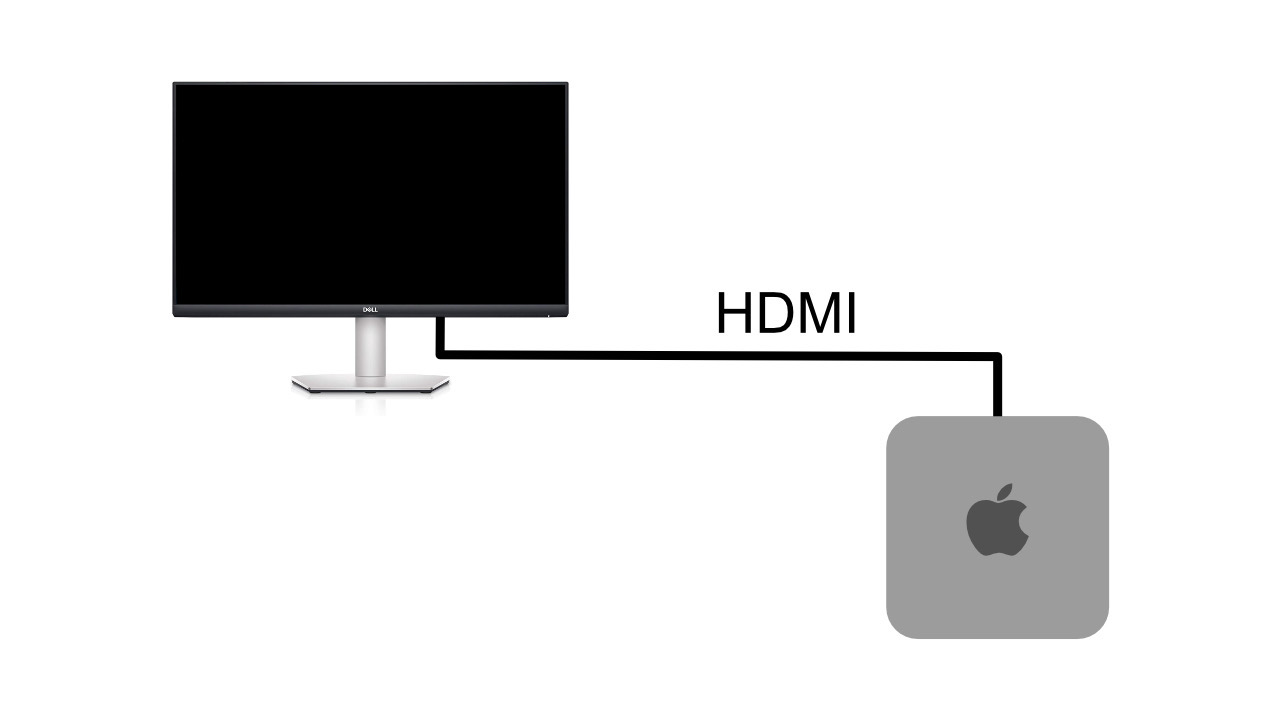 M1チップ搭載のMac miniを、HDMIポートから直接外部モニター(DELL S2721QS)に接続して使用しているときには全く問題ありませんでした。
M1チップ搭載のMac miniを、HDMIポートから直接外部モニター(DELL S2721QS)に接続して使用しているときには全く問題ありませんでした。
LENTIONのドックでは問題なし
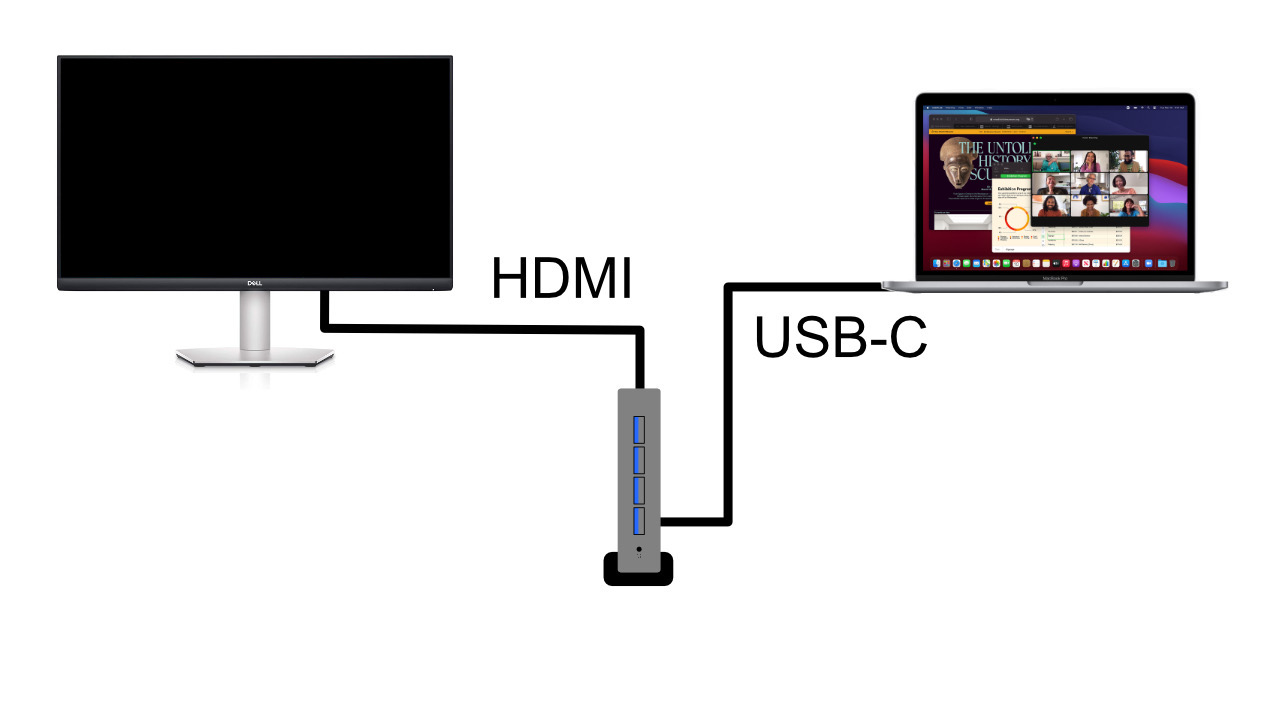 実は、M1 MacBook ProでもLENTIONのドッキングステーションを使用しているときには問題なく使用することができていました。
実は、M1 MacBook ProでもLENTIONのドッキングステーションを使用しているときには問題なく使用することができていました。
ただし私が使用していたLENTIONのドックは4K30Hzまでしか出力できないので、60Hz対応のドックに買い換えることにしました。

AnkerのPowerExpandで不具合発生
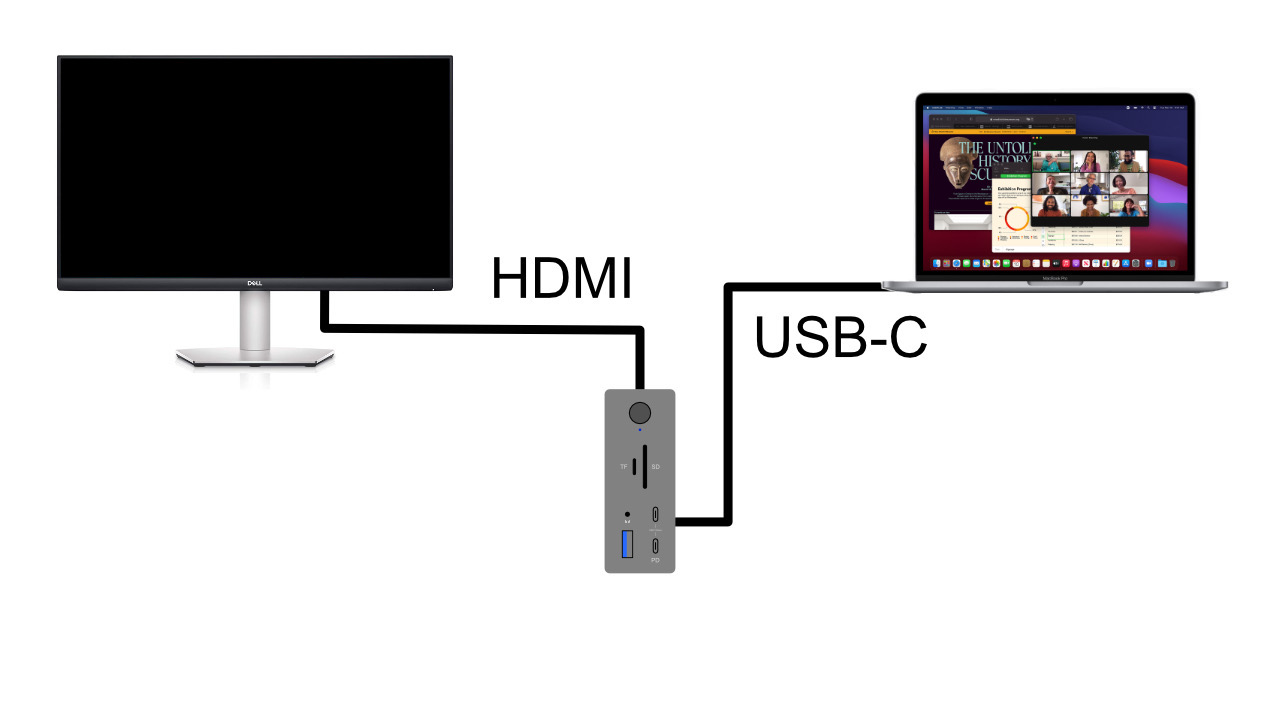 不具合が発生し出したのは、AnkerのPowerExpand 13 in 1経由でHDMI出力にしてからでした。
不具合が発生し出したのは、AnkerのPowerExpand 13 in 1経由でHDMI出力にしてからでした。

発生した不具合は主に以下のようなもの。
- Macをスリープ復帰してもディスプレイがつかない
- 解像度変更やMacの開閉でディスプレイ消灯⇨反応なし
- 復帰時に外部ディスプレイの表示が乱れる
初めに気がついた不具合は、Macをスリープ解除しても外部ディスプレイが映らないというものでした。
しかも9割以上の確率でディスプレイが点灯しないので、非常に困りました。
他にも、ディスプレイの解像度変更やスリープにしなくてもMacBookを開閉すると外部ディスプレイだけ真っ暗になることが頻発しました。
極めつきは外部ディスプレイの表示がぐちゃぐちゃに・・・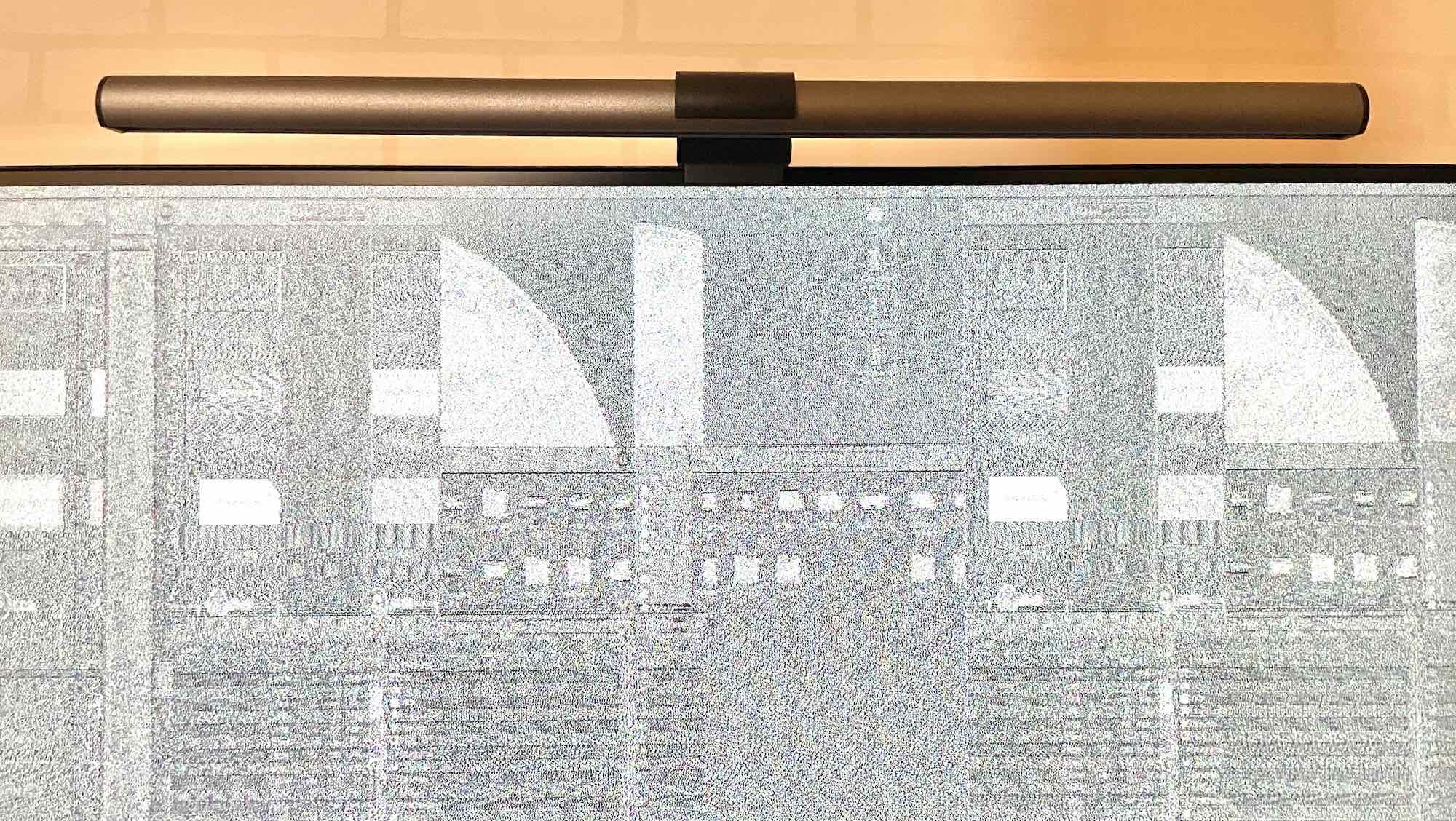
外部ディスプレイ不具合の解決策を探る
早速ネット上から解決策を探ってみたところ、いくつか解決案が出てきました。
- Macやモニターの再起動
- ケーブルの抜き差し
- 解像度をそろえる
Macやモニターの再起動
まずは不具合が出た時の鉄板解決策『再起動』
確かに再起動すると接続される確率は高くなりました。
しかし毎回再起動しているようでは、根本の解決にはならないので却下しました。
ドッキングステーションの電源オン・オフも同じような結果でした。
ケーブルの抜き差し
こちらも定番の『ケーブルの抜き差し』
何回かに1回の確率で映るようになるが、これも根本解決にはならないので却下しました。
解像度をそろえる
一番効果がありそうな報告が『外部ディスプレイとMacBookの解像度をそろえる』というものでした。
Macのシステム環境設定からディスプレイに進み、外部モニターの「サイズ変更」をoptionキーを押しながらクリックすると詳細な解像度変更ができます。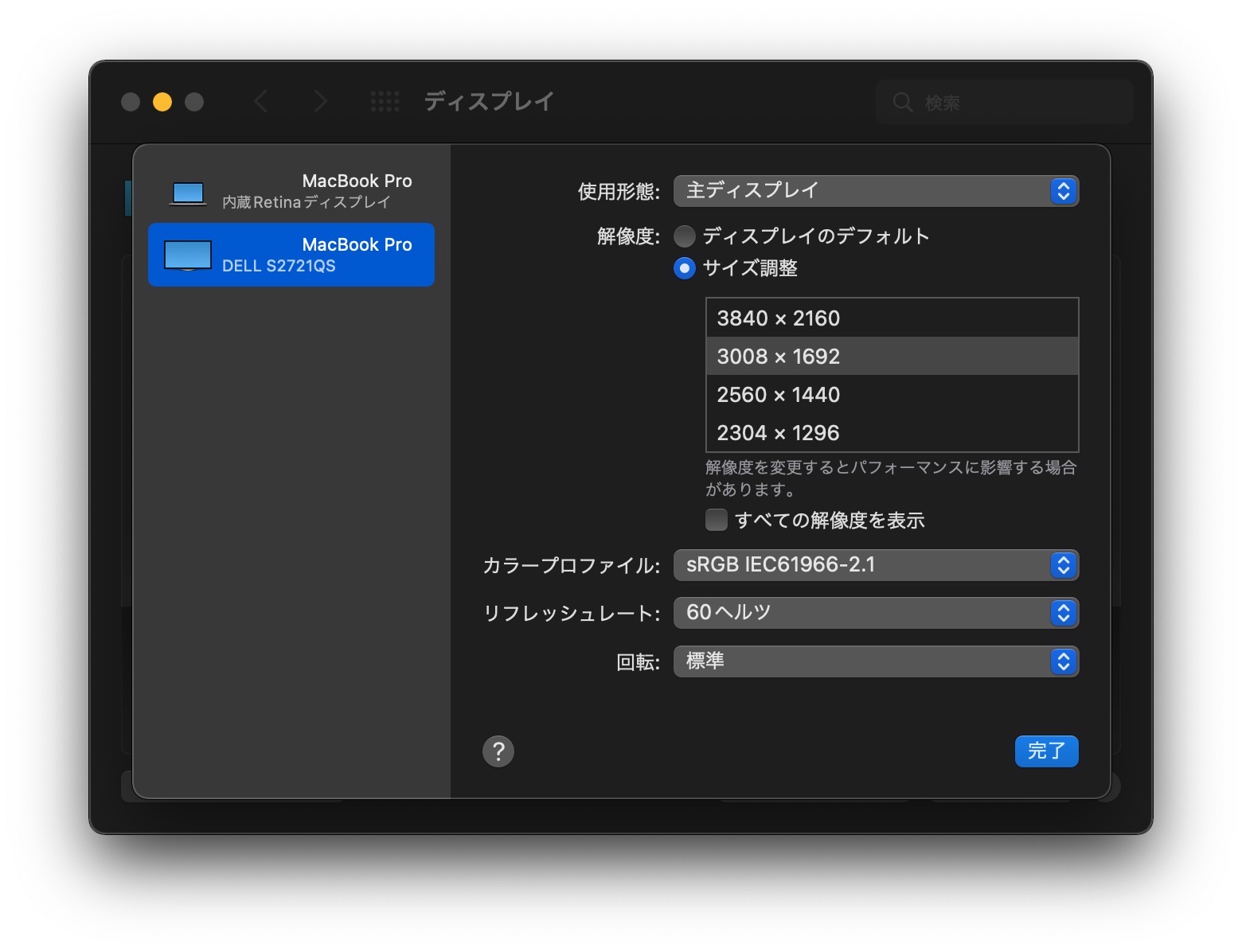 ここで外部ディスプレイの解像度をMacBookと同じ解像度に変更するというものです。
ここで外部ディスプレイの解像度をMacBookと同じ解像度に変更するというものです。
しかし私の使用しているディスプレイはMacBookと同じ解像度に対応していなかったので、近い値(2560*1440)で設定してみましたが改善しませんでした。
GPUが強くないモデルなので、リフレッシュレートも関係しているのではと思い30Hzに落としてみましたが変わらず。
考察
結局ネット上で見つけられた解決方法は全て失敗に終わりました。
その後自分なりに色々と原因を探ることに。
HDMIケーブルを電源コードから離す
まずは、Anker PowerExpandの電源ケーブルにフェライトコアがあることから、電源コードから出ている電磁気が原因かと考えました。
そこで試したのは、HDMIケーブルを電源ケーブルから離すという方法です。
結果、わずかに効果があったようでディスプレイが復帰しない頻度が少し減りました。
しかしまだまだ解決には程遠い状態。
相性問題
LENTIONのドックでは表示されていたこともあり、やはり相性の問題が大きいのではないかと考えました。
そのため、以下を試してみることに。
- HDMIケーブルの交換
- USB-Cケーブルの交換
- DPケーブルに変更
HDMIケーブルの交換
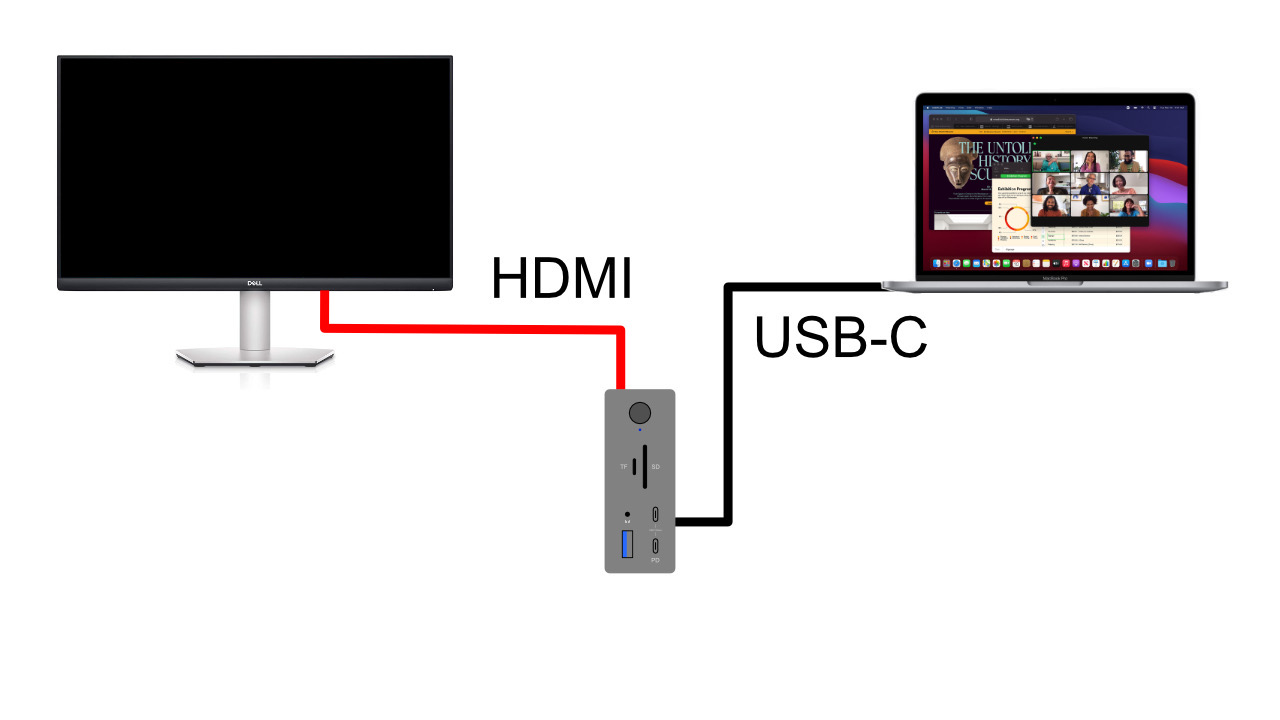 まずはHDMIケーブルに問題があるのではないかと考え、他のケーブルに交換してみることにしました。
まずはHDMIケーブルに問題があるのではないかと考え、他のケーブルに交換してみることにしました。
この時注意したいのは、4K 60Hz出力をしたいならHDMI2.0以上に対応している必要があるということ。
そもそもケーブルの規格が合っていませんでした、とならないように注意しましょう。
自宅にあったHDMIケーブルを何本か試しましたが、結局改善することはなかったのでHDMIケーブルが原因ではないようでした。
USB-Cケーブルの交換
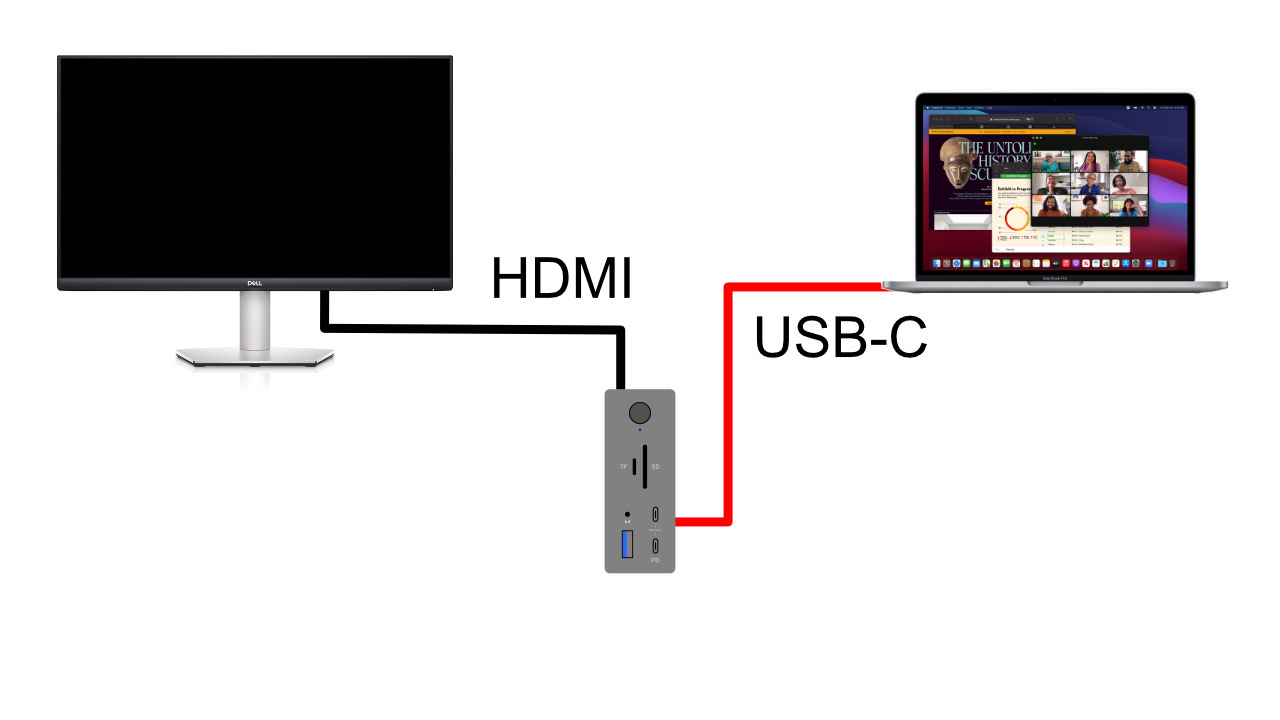 続いて、MacBookからドックへつながっているUSB-Cケーブルを交換することに。
続いて、MacBookからドックへつながっているUSB-Cケーブルを交換することに。
当初からAnker PowerExpandに付属していたケーブルを使っていたので、USB-Cケーブルが原因である可能性は低いものの、試してみることにしました。
Thunderbolt 3ケーブル、他のAnker製、LENTION製など試しましたが改善せず、やはりUSB-Cケーブルが原因ではないようでした。
DPケーブルに交換
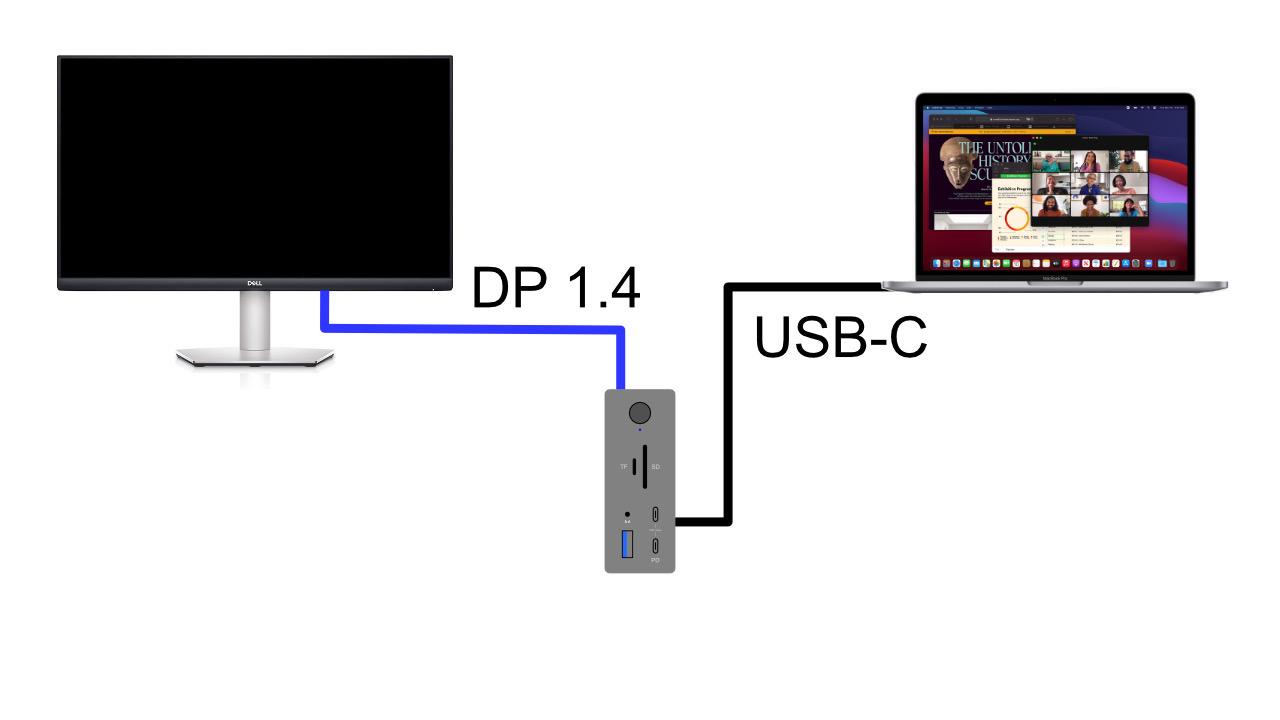 そして最後に行き着いたのが『DisplayPortケーブルで接続する』というものでした。
そして最後に行き着いたのが『DisplayPortケーブルで接続する』というものでした。
そもそもAnker PowerExpandの公式HPでは、やたらDPの使用を薦めておりHDMIに関する記載がほとんどありませんでした。
また調べてみると、DPはHDMIとは信号方式が異なることがわかったため、今までとは違う大きな変化が望めると思いました。
そして色々調べて以下のDPケーブルを購入し、HDMIの代わりにDP接続にしました。
問題は全て解決し、その後一度も不具合は発生しなくなりました
【2023/04/09 追記】
その後、ディスプレイを4K 144Hzのゲーミングモニターに変更したところ、逆にDiplaiPortでは映らなくなり、HDMIでは映るようになってしまいました。
2023/04/09 追記:CalDigit SOHO Dock
この記事を書いてから1年以上が経過し、メインマシンがM1 Pro MacBook Pro 14インチで、前述の4K 144HzディスプレイとCalDigitのSOHO Dockというドックを使用していました。
CalDigit SOHO Dockは、HDMIとDisplayPortを搭載していますが、DisplayPortでは映らずHDMIでは映りました。
2023/04/09 追記:Belkin Thunderbolt 3 Dock Pro
さらに現在は、BelkinのThunderbolt 3 Dock Proを使用しています。
このThunderbolt 3 Dock Proの映像出力端子はDisplayPortなので、以下のようにディスプレイに接続します。
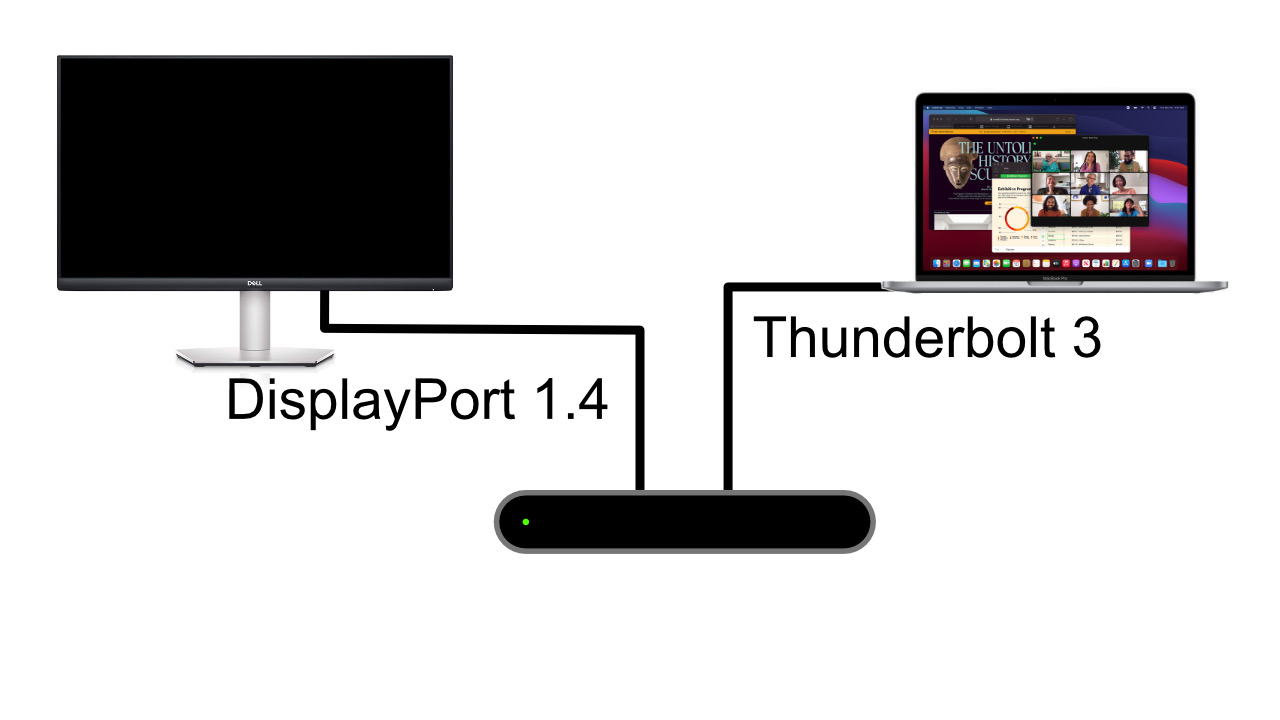
しかし、ここでも外部ディスプレイに映像が出力されない問題が発生しました。
結局この問題も、映像出力ケーブルにThunderbolt 3 to DisplayPort変換ケーブルを使用することで解決しました。
まとめ
ということで、私の環境では映像出力ケーブルを変更することで外部ディスプレイの不具合は改善されました。
結論としては、ドック、接続方式、Mac、ディスプレイの相性なのかなと思いました。
使用しているドッキングステーション、ハブのスペックを今一度確認し、そのスペックを上回るような設定で接続していないかも、合わせてチェックしてみてください。
以上、外部ディスプレイに関する不具合を解決する方法が参考になれば幸いです。